背景是任何圖像的組成部分。然而,看到它並不總是令人愉快,尤其是當你想透過社群媒體發布它時,它會變得一團糟。那麼,我們該如何使其透明?本文將揭曉答案。在本文中,我們將逐步指導您如何成功 使影像背景透明 使用不同的工具。另外,您還將了解每個背景去除劑的單獨功能。
第 1 部分:為什麼我們需要讓背景透明
一般來說,有兩種不同的情況需要使影像的背景透明。無論是當您在設計某些東西時,也許您希望透過將觀眾的視角集中在圖片的某個部分來完善您的作品。所以你希望它的背景能透明。
或者,當您將影像疊加在原始影像上以形成新的設計時,您需要原始圖片的背景顯示為透明,以便兩個影像的混合足夠平滑。
例如,您想要照片背景透明的情況可能包括(但不限於)在夾克、T 卹、旗幟、橫幅等上打印圖像。或者,您不再需要大量的旅行預算來提供您的照片以美麗的風景為背景。通過去除原來雜亂或樸素的背景,你可以擁有一個新的背景或 改變照片的背景顏色.
無論您的目的是什麼,如果您想為照片創建透明背景,同時保持其整體品質完好無損,那麼了解如何使用透明度工具至關重要。以下是創建背景透明照片的幾種有效方法。
第2部分.如何使背景在線透明
AVAide 背景橡皮擦
AVAide 背景橡皮擦 提供強大的AI技術,使影像背景透明。有了這個工具,您將不再浪費時間手動處理複雜的影像背景。只需點擊幾下,背景就會被擦除並立即變得透明。
作為一款人性化且免費的線上工具,AVAide背景橡皮擦以其豐富的功能在眾多照片編輯工具中脫穎而出。
◆ 自動移除影像背景。
◆ 支援多種影像格式:JPG、JPEG、PNG、GIF 等。
◆ 提供移除背景後的裁切工具。
◆ 後台即時預覽結果。
請按照這些逐步說明操作將為您提供一張具有透明背景的照片。
步驟1您可以在桌面和行動裝置上存取此背景刪除工具。進入 AVAide 官方網站,找到背景橡皮擦,然後點擊 選擇一張照片 按鈕上傳您的圖像。
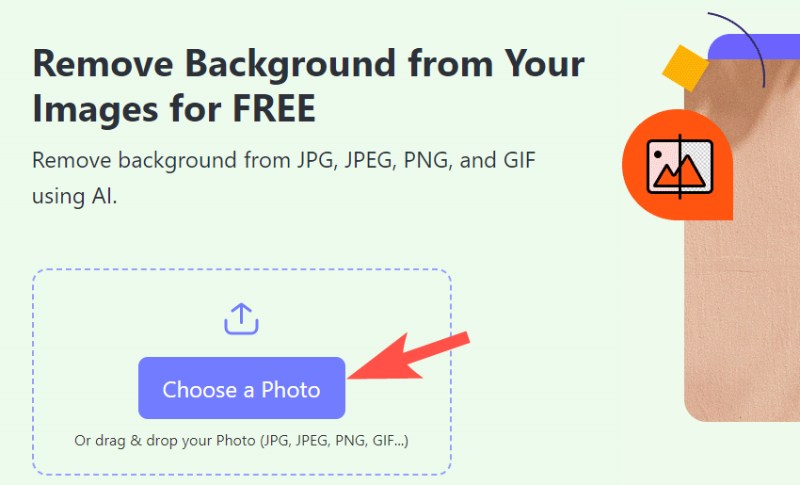
第2步細化邊緣並擦除背景,然後它會自動刪除。
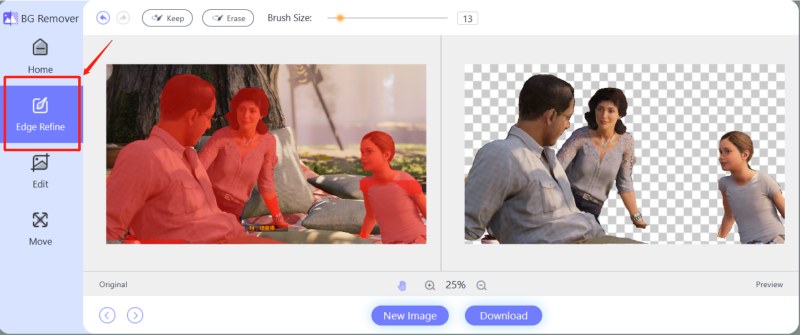
第 3 步如果您對結果滿意,請點擊 下載 按鈕儲存具有透明背景的新圖像。
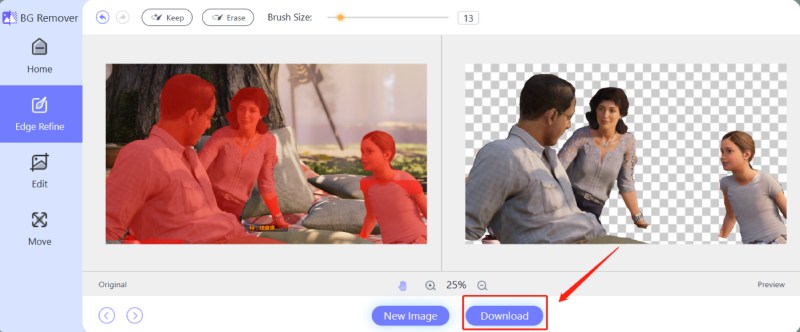
GIMP
另一個選擇是免費工具 GIMP,它使您能夠創建透明背景。與 AVAide 背景橡皮擦不同,您需要習慣使用 GIMP 將不同影像隔離為圖層。 GIMP 包含一個模糊選取工具。該工具旨在根據顏色相似性選擇目前圖層的區域。只需單擊即可幫助您清除背景中不需要的部分。
現在請按照以下步驟完成您的 GIMP 教學。
步驟1在桌面上啟動 GIMP 軟體。然後,透過點擊將圖像匯入其中 作為圖層打開 文件下拉式選單中的按鈕。
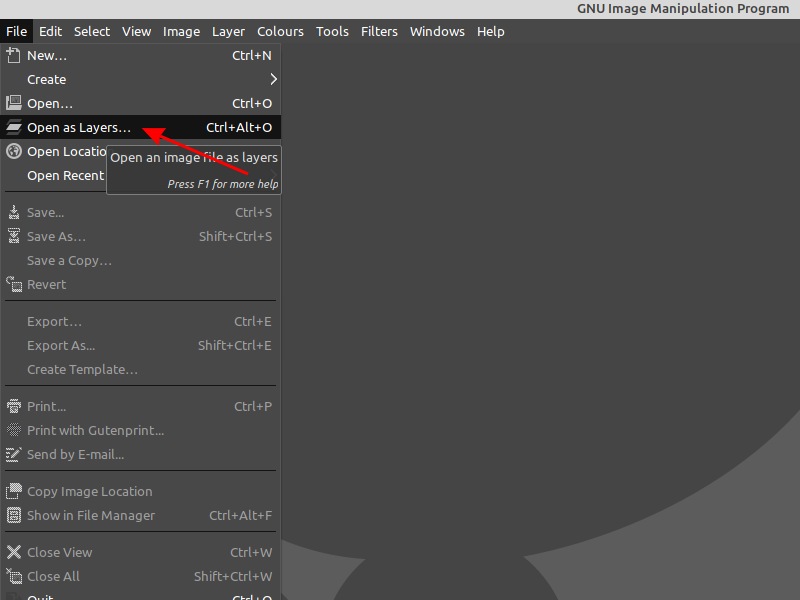
第2步接下來,找到 模糊選擇 來自 選擇工具。然後,使用此工具選擇要在背景刪除的部分。選擇完成後,背景中將出現虛線輪廓。
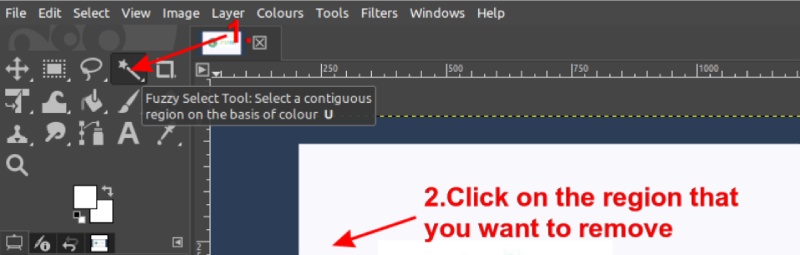
第 3 步選擇 透明度 從圖層下拉選單中。然後,在右側的彈出式選單中,點擊 新增 Alpha 通道 按鈕。

步驟4現在,單擊 刪除 按鈕刪除 GIMP 中的圖像背景。您的圖像背景將是透明的。
第 3 部分:在 Photoshop3 中使背景透明
您也可以使用人工智慧驅動的 Photoshop 工具自動刪除影像背景。人工智慧技術將有助於確定保留/刪除哪些部分。雖然自動刪除可能不足以達到您想要的效果,但您仍然可以使用 Photoshop 中的一系列選擇工具手動進行邊緣細化。此外,Photoshop作為專業的編輯工具,提供了各種影像編輯工具。你可以 讓你的形象更大、修飾照片、提升影像品質等。
請按照逐步說明將您的拍攝對象與分散注意力的背景隔離。
步驟1點擊 窗戶,然後選擇 圖層。在“圖層”面板中開啟圖像並解鎖圖層。
第2步按 Ctrl+A 選擇整個影像,然後 Ctrl+C 製作原始影像的副本,最後 Ctrl+V 將其貼到新圖層上。
第 3 步影像右側有一個「圖層」面板。點擊其中的眼睛圖示以隱藏背景圖層。
步驟4在屬性面板中,按一下 快速行動。在下拉式選單中,選擇 移除背景.
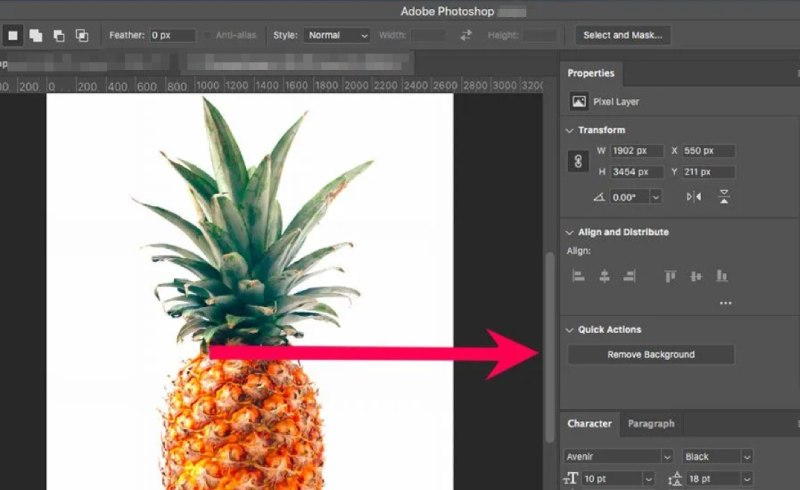
第 5 步完善你的邊緣。使用 刷子 進一步清理缺失的小細節。
第 6 步保存。 AI技術去除背景後,將影像儲存為PSD(Photoshop)或PNG檔案格式以保持透明。
此外,您可以透過替換背景來進一步編輯圖像。將新圖像拖放到畫布上,然後按 Enter/Return 來實現它。然後,透過將新影像拖曳到「圖層」面板中的原始圖層下方,將其移至後面。你有它!
第 4 部分:在 Illustrator 中使背景透明
作為一個用戶友好的平台, 插畫家 為用戶提供了許多易於存取的功能。 Illustrator 通常會在背景中建立純白色畫板。不過,您可能會想在儲存圖片檔案時將其刪除。本指南將引導您完成在 Illustrator 中建立透明背景的步驟。
步驟1在桌面上啟動 Illustrator,然後按一下「新建」按鈕以開始建立新檔案。如果它是現有文件,請按 文件,找到需要的圖片,然後點擊 打開.
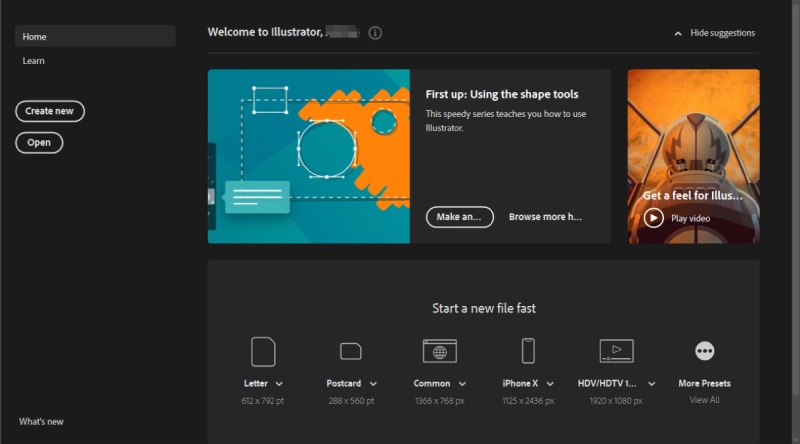
第2步若要啟用透明背景,請選擇 顯示透明網格 在下面 查看選項卡 在頂部。導航至螢幕上部,按一下 看法,然後向下捲動找到該選項 顯示透明網格。如果正常工作,背景會變成白灰色的網格。您可以進一步編輯您的圖片,例如根據需要添加新元素。
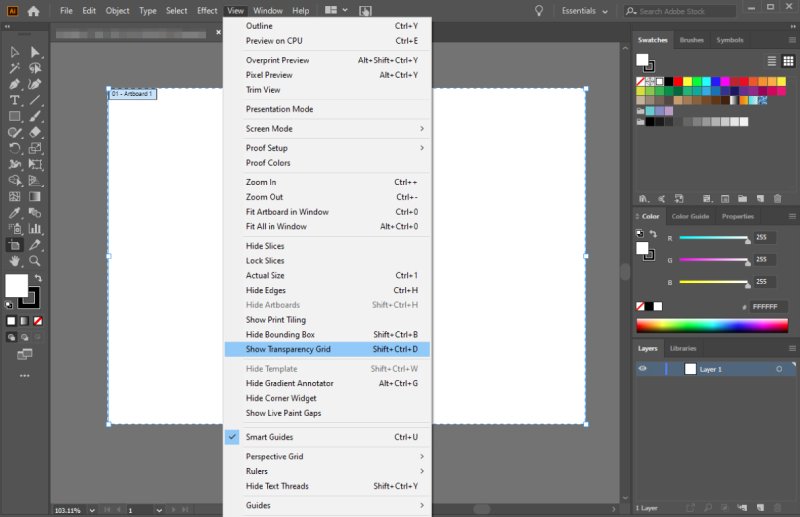
第 3 步儲存文件。至此,透明背景就創建成功了。使用適當的文件格式儲存最終結果以保持透明度。點選 文件,然後選擇 導出為 在下拉式選單中。
- Illustrator 中可用的保持透明度的格式包括 PNG、SVG 和 TIFF。
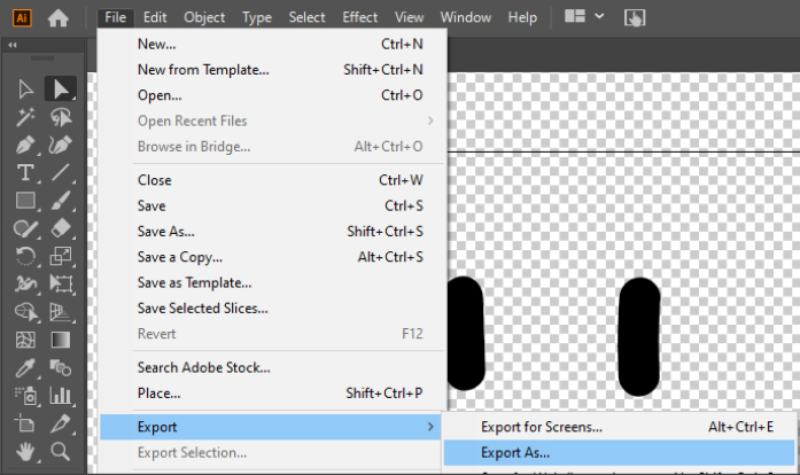
第 5 部分:在 Paint 中使背景透明
除了許多簡單的圖像修改之外,Microsoft Paint還有一個獨特的功能,即透明選擇,可根據使用者的喜好開啟或關閉。許多用戶認為打開此功能將使他們的照片變得透明。事實上,背景將變為透明,但您將無法保存透明度。
以下是在「畫圖」中使照片背景透明的步驟。
步驟1在「畫圖」中開啟您要處理的影像。點擊頁面頂部欄左側的“選擇”。

第2步選擇 透明選擇 可用清單中的選項。
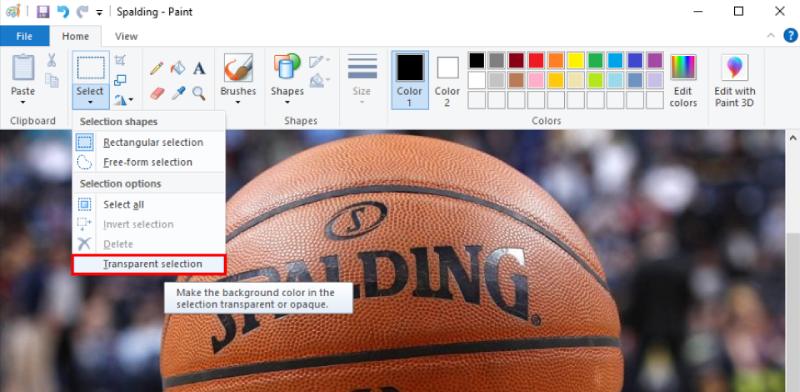
第 3 步點擊 自由形式 從選擇下拉式選單中。
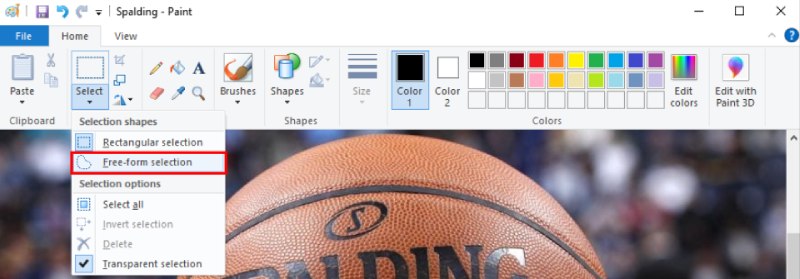
步驟4按住滑鼠左鍵並拖曳,在您想要保留的區域周圍進行描畫。
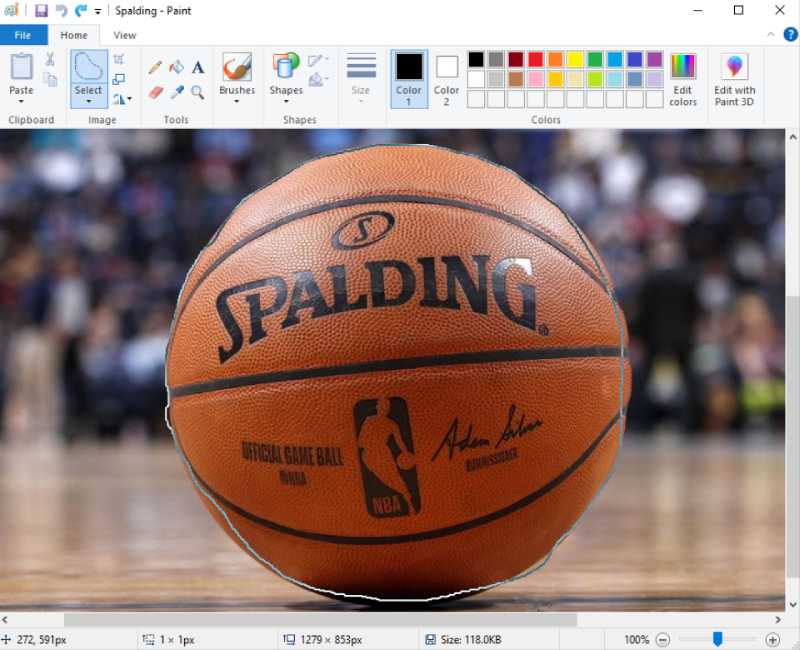
第 5 步右鍵單擊追蹤區域周圍出現的矩形,然後按一下 切.
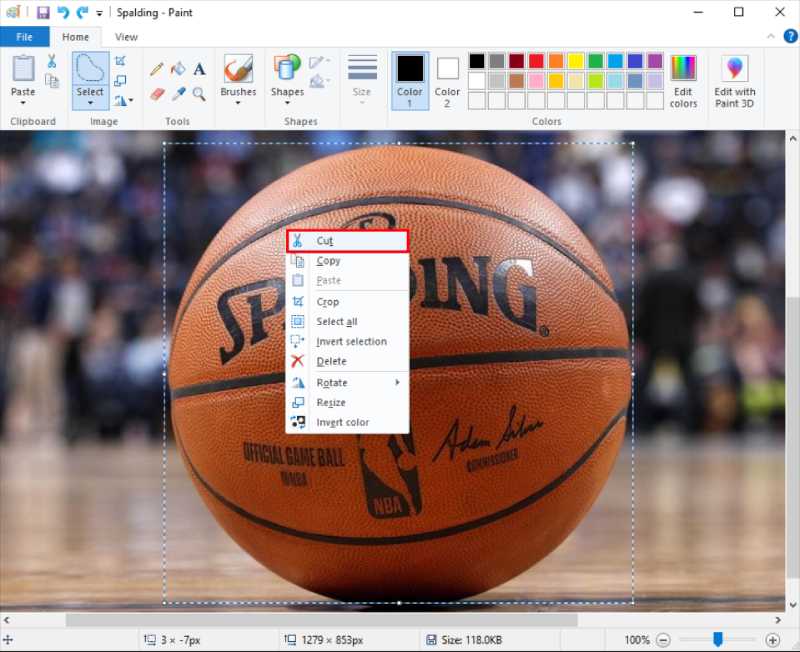
第 6 步在「畫圖」上開啟一個新頁面並按 Ctrl + V 貼上您的圖像。現在,您有了一張具有透明背景的照片。
第 6 部分:在 PowerPoint 中使背景透明
雖然它是一個用於演示或幻燈片創建的 Office 工具, 微軟幻燈片軟體 在處理影像背景方面效果出奇的好。您可以使用 PowerPoint 的內建背景移除器使 PowerPoint 中的 jpg 背景透明。現在,請按照以下步驟製作一張具有透明背景的圖片。
步驟1開啟 PowerPoint 簡報並切換到包含您想要套用透明背景的圖片的投影片。
第2步選擇圖像,然後轉到圖片工具格式並點擊 移除背景.
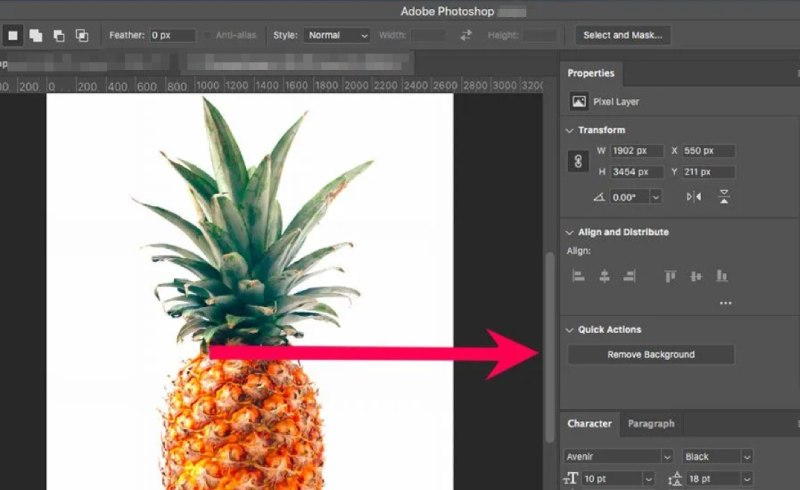
步驟4標記要保留的區域或標記要刪除的區域以指定應保留或刪除的部分。然後,在圖片上的區域周圍畫一條線。
步驟4右鍵單擊圖像並單擊 另存為圖片 保留更改。
- 當一張投影片上的圖像太多而無法準確選擇要處理的圖像時,請右鍵單擊其中任意圖像,然後按一下 發送到後面 暫時將它們移開。有時,透明度的程度可能達不到您的期望。在這種情況下,您需要重複這些步驟。
第 7 部分:在 Canva 中使背景透明
提供各種編輯功能, 帆布 是一款優秀的設計師線上工具。刪除照片背景是眾多功能中最有用和最簡單的選項。不過,此功能僅適用於 Canva Pro 用戶,如果訂購包年服務,費用約為 $12.99/月或 $9.99/月。
如果您擁有 Canva Pro 帳戶,以下是如何在 Canva 中建立具有透明背景的設計。
步驟1點擊 創建設計 ,然後從可用模板中選擇任何尺寸,因為透明背景與所有類型相容。
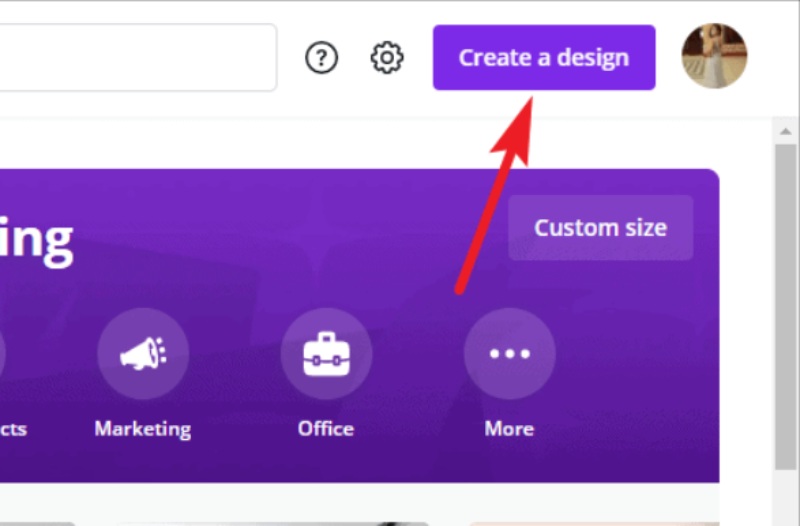
第2步現在,請注意在設計圖像時不要採用任何實體元素作為圖片的背景。因為除了背景之外,所有這些元素在完成的階段都會變得可見。所以建議你保持背景是白色,因為無論如何它都會變成透明的。
第 3 步完成圖形設計後,按一下 下載 在右上角。在那裡,您將看到“下載”下拉式選單。現在選擇 PNG 在下面 文件類型.
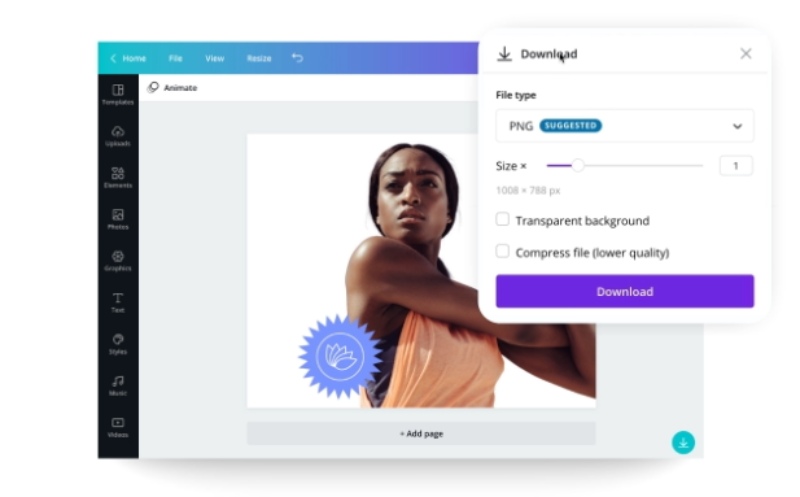
步驟4點擊旁邊的複選框 透明背景 並選擇 下載。現在,圖像將被下載,其背景透明。
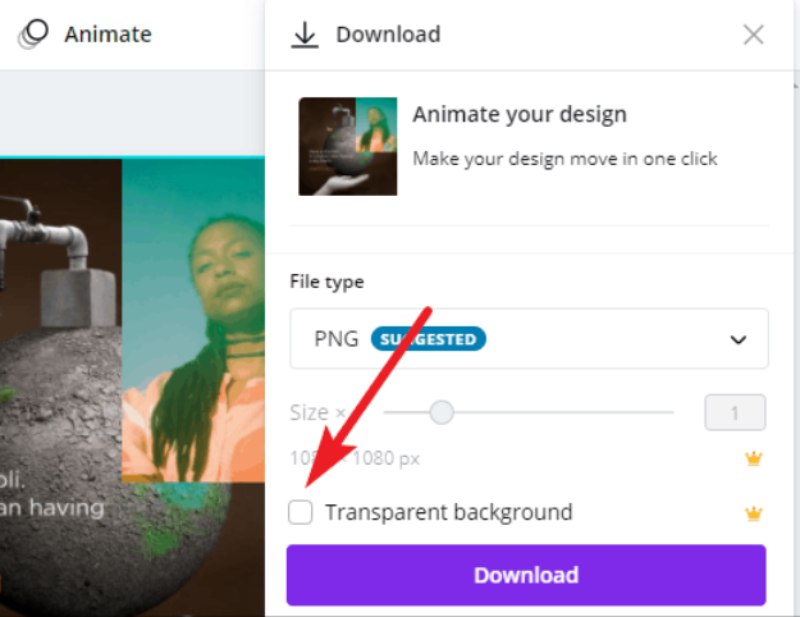
- PNG 是建立透明背景圖片所需的檔案格式。
第 8 部分. 有關使圖像背景透明的常見問題解答
我需要使用照片背景清除器手動清除照片背景嗎?
不需要。只需點擊幾下就可以滿足您想要的結果,滿足正常需求,例如透明照片背景。 AVAide 背景橡皮擦等線上資源是值得嘗試的絕佳選擇。
JPG可以變成透明的嗎?
是的。您可以使用許多線上工具來完成此操作。啟動像 AVAide 這樣的快速影像編輯器可以快速將您的照片轉換為透明照片。但也請注意,影像格式將發生變化,通常為 PNG。
iPhone 有沒有內建工具可以為影像創造透明背景?
在iOS 16中,使用者可以非常方便地提取影像中的主體。打開相簿中的一張照片,然後長按圖片主體。按一下“複製”。然後,您可以將其貼到其他應用程式中。它相當於一張具有透明背景的新照片。
將 JPEG 轉換為 PNG 會使背景透明嗎?
格式轉換本身不會自動將背景變成透明。聯合影像專家小組 (JPEG) 檔案可以透過壓縮過程大幅減少影像的檔案大小。 PNG 是便攜式網路圖形的縮寫,也支援無損資料壓縮。但與前者不同的是,PNG格式也支援透明度。將 JPEG 轉換為 PNG 後,您可以輕鬆地使影像的背景透明化。
在這篇文章中,我們詳細介紹了 6 種最佳方法 使影像背景透明 並附有詳細說明。透過這些不同的線上工具和專業軟體,您可以去除圖像背景中不喜歡的不需要的東西。所以主要科目確實可以脫穎而出。或者,您可以用新的、鼓舞人心的背景替換原始背景,以滿足您在照片編輯方面的個人或業務需求。如果您不知道如何在所有這些選項中進行選擇,為什麼不嘗試我們的首選 AVAide 背景去除劑呢?然後,您將有機會免費享受便利的背景擦除功能。
照片編輯解決方案





